
你了解海康摄像机怎么添加到第三方录像机吗?
今天康康就来为大家揭晓录像机添加摄像机的那些秘密,跟着康康学起来吧~

打开主菜单—系统配置—网络配置—基本配置,固定录像机的IPV4地址。
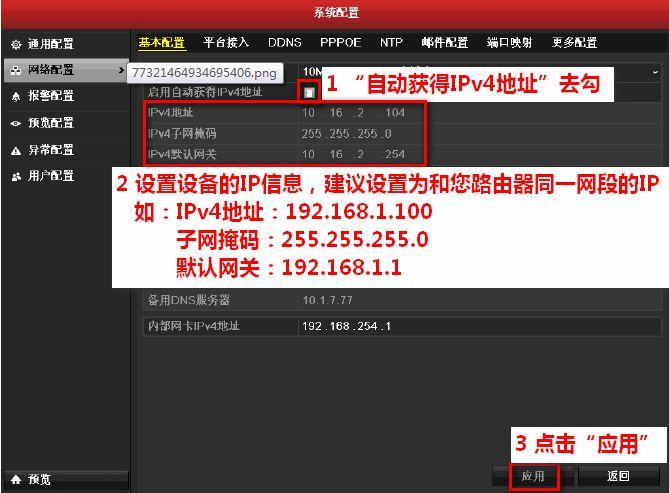
1添加海康摄像机
-
未激活设备:点击一键添加,默认摄像机被激活并且添加,激活密码与录像机一致
-
已激活设备:密码一致直接点击+号添加,不一致点击右下角的自定义添加,手动输入密码来添加。

2添加萤石摄像机
主菜单-通道管理-IP通道界面,点击自定义添加,手动输入摄像机IP地址,协议默认,端口(默认8000),密码等
-
设备未被激活,密码默认是机身验证码
-
设备已被激活,密码则是激活密码
3添加第三方摄像机
主菜单-通道管理-IP通道界面,点击自定义添加,手动填写摄像机的ip地址,协议选择ONVIF协议,端口是摄像机厂家端口号,密码为摄像机密码,若摄像机无密码,请先设置一个密码再接入录像机。
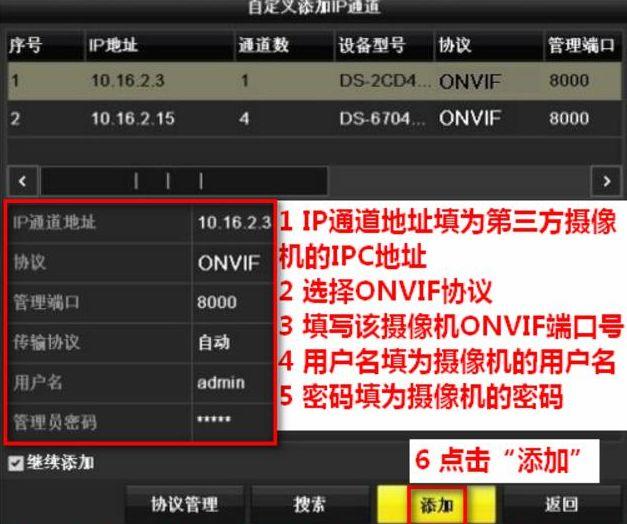
1第三方录像机对接海康摄像机
第一步:添加摄像机
在录像机添加界面,选择onvif协议,端口80,用户名admin,密码是激活时候设置的密码。如果摄像机是首次使用,需要通过网页或者SADP软件激活摄像机。
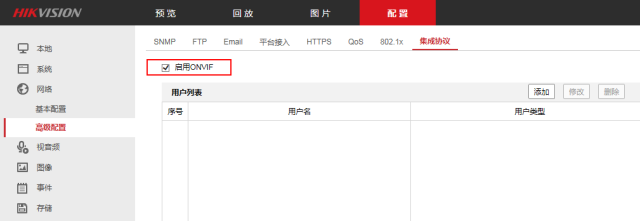
备注:摄像机V5.5.0及以上版本还需要网页访问摄像机开启onvif协议,路径为:配置,网络-高级配置-集成协议,开启onvif协议
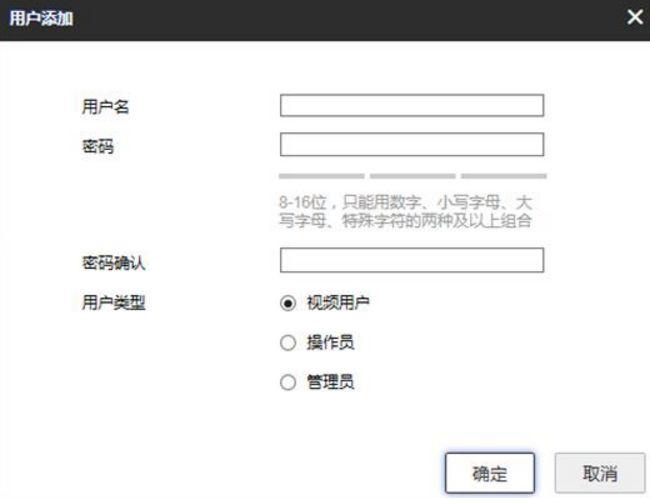
用户类型建议选择管理员。
【视频用户、操作员、管理员的区别是onvif定义的】
2萤石录像机关联海康摄像机
-
摄像机未被激活:在NVR的本地显示界面,进入“主菜单”-“通道管理”-“通道配置”。当检测到对应的摄像机时,点击“
 ”,关联成功的同时,摄像机也被激活,激活码为NVR的管理密码。
”,关联成功的同时,摄像机也被激活,激活码为NVR的管理密码。
-
摄像机已被激活:在“主菜单”-“通道管理”-“通道配置”中,通过自定义方式添加,管理员密码输入设备的激活码。

原文链接:https://smartroomcn.com/36215.html







